মন্তব্য হল প্রোগ্রামের ভিতরে রাখা কোডের মানব-পাঠযোগ্য পাঠ্য বিবরণ। কোডে মন্তব্য করার ব্যবহার কোড বজায় রাখতে এবং বাগগুলি সহজ এবং দ্রুত সরাতে সহায়তা করে। এটি অন্য ডেভেলপারদের অন্য কারো কোডের কার্যকারিতা সম্পর্কে জানতে সহায়তা করে।
এই লেখার মধ্যে, আমরা শিখতে যাচ্ছি:
-
- কমান্ড প্রম্পটে একক লাইন মন্তব্য যোগ করুন
- কমান্ড প্রম্পটে একাধিক লাইন মন্তব্য যোগ করুন
আসুন উল্লিখিত প্রতিটি পদ্ধতির মধ্য দিয়ে যাই, একে একে!
কমান্ড প্রম্পটে একক লাইন মন্তব্য যোগ করুন
' REM 'আদেশ এবং ' :: ' (ডাবল কোলন) একক লাইন মন্তব্য যোগ করতে ব্যবহৃত হয়. REM হল 'এর সংক্ষিপ্ত রূপ মন্তব্য ” এটি উইন্ডোজের অন্তর্নির্মিত কমান্ড প্রম্পট ইউটিলিটি।
উদাহরণ 1: REM কমান্ড ব্যবহার করে একক লাইন মন্তব্য যোগ করা
একটি একক লাইন মন্তব্য যোগ করার জন্য, প্রথমত, একটি পাঠ্য সম্পাদক বা আপনার পছন্দের একটি IDE চালু করুন। আমাদের ক্ষেত্রে, আমরা পাঠ্য সম্পাদক খুলব এবং নিম্নলিখিত কোডটি লিখব, যেটিতে REM কমান্ডের কারণে একটি মন্তব্যও রয়েছে:
@ প্রতিধ্বনি বন্ধপ্রতিধ্বনি এক লাইন মন্তব্য
REM প্রতিধ্বনি ওহে বিশ্ব
বিরতি
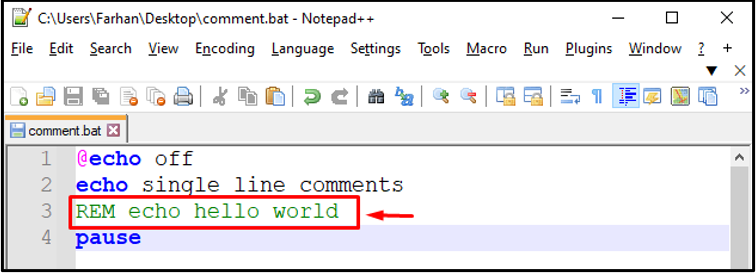
ফাইলটি সংরক্ষণ করুন ' .এক ' সিস্টেমে এক্সটেনশন করুন এবং কমান্ড প্রম্পটে এটি খুলুন:
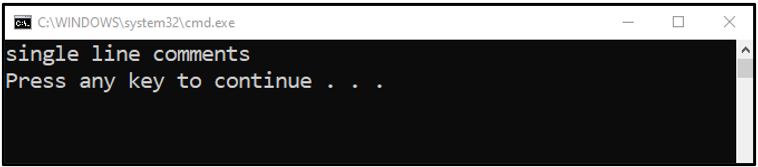
আপনি দেখতে পাচ্ছেন যে কোডের একক লাইন মন্তব্য করা হয়েছিল এবং আউটপুট হিসাবে প্রদর্শিত হয় না।
'::' ডাবল কোলন ব্যবহার করে একক লাইন মন্তব্য যোগ করুন
আপনি একটি লাইনে মন্তব্য করতে পারেন ' :: ' (ডাবল কোলন), নীচে দেওয়া হিসাবে:
@ প্রতিধ্বনি বন্ধপ্রতিধ্বনি এক লাইন মন্তব্য
:: প্রতিধ্বনি ওহে বিশ্ব
বিরতি
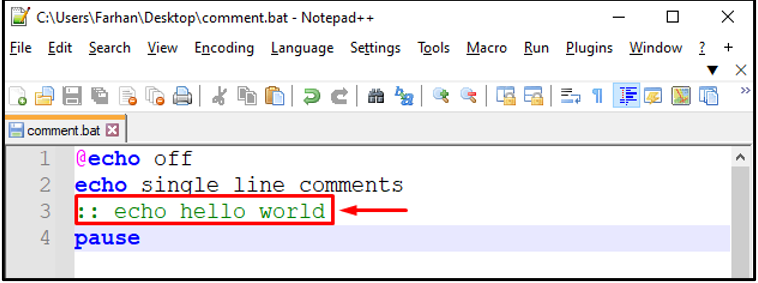
আউটপুট
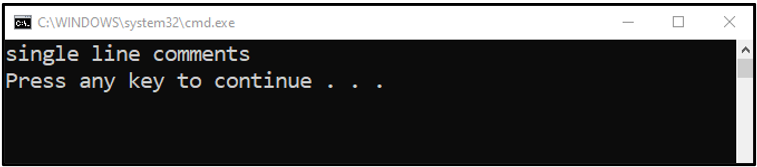
কমান্ড প্রম্পটে একাধিক লাইন মন্তব্য যোগ করুন
আপনি যদি মাল্টি-লাইন মন্তব্য যোগ করতে চান, তাহলে এটি ব্যবহার করতে হবে ' REM ” একাধিকবার আদেশ করুন।
উদাহরণস্বরূপ, মন্তব্যে রূপান্তর করতে একাধিক লাইনের শুরুতে REM যোগ করুন। .এক এক্সটেনশন:
@ প্রতিধ্বনি বন্ধপ্রতিধ্বনি একাধিক লাইন মন্তব্য
REM প্রতিধ্বনি ওহে বিশ্ব
REM প্রতিধ্বনি ওহে বিশ্ব
REM প্রতিধ্বনি ওহে বিশ্ব
REM প্রতিধ্বনি ওহে বিশ্ব
বিরতি
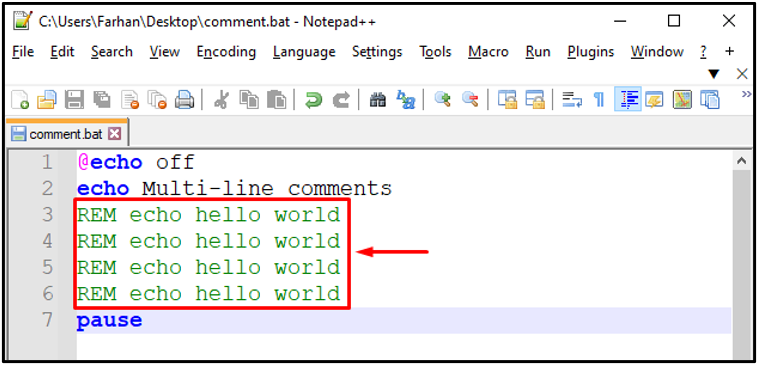
তারপর, কমান্ড প্রম্পটে এটি খুলুন:

আপনি দেখতে পাচ্ছেন কোডের একাধিক লাইন মন্তব্য করা হয়েছে এবং CMD কনসোলে প্রদর্শিত হয়নি।
উপসংহার
' ব্যবহার করে মন্তব্যগুলি সিএমডিতে যোগ করা যেতে পারে :: 'ডাবল কোলন এবং' REM 'আদেশ। এটি করতে, নোটপ্যাড বা IDE ব্যবহার করে একটি ফাইল তৈরি করুন এবং প্রয়োজনীয় কোড যোগ করুন। তারপর, ডাবল কোলন বা REM কমান্ড ব্যবহার করে মন্তব্য যোগ করুন এবং ফাইলটি সংরক্ষণ করুন “ .এক 'এক্সটেনশন। এই ম্যানুয়ালটি কমান্ড প্রম্পটে একক বা একাধিক মন্তব্য যোগ করার সমাধান প্রদান করেছে।